- Metal Gear Solid 5 -katkoksen saaminen käynnistyksen yhteydessä estää sinua kokemasta peliä.
- Kaatumisen lisäksi on muita ongelmia, joita käsittelimme tässä artikkelissa.
- Muista päivittää GPU-ohjaimet kolmannen osapuolen erikoistuneella sovelluksella.
- Muuta tarkkuutta ja muita videoasetuksia, koska jotkut niistä saattavat aiheuttaa ongelman.

Tämä ohjelmisto pitää ajurit käynnissä ja pitää sinut turvassa tavallisista tietokonevirheistä ja laitteistovikoista. Tarkista kaikki ohjaimesi nyt kolmessa helpossa vaiheessa:
- Lataa DriverFix (vahvistettu lataustiedosto).
- Klikkaus Aloita skannaus löytää kaikki ongelmalliset kuljettajat.
- Klikkaus Päivitä ohjaimet uusien versioiden saamiseksi ja järjestelmän toimintahäiriöiden välttämiseksi.
- DriverFix on ladannut 0 lukijoita tässä kuussa.
Metal Gear Solid 5 on uusin Metal Gear Peli rakkaasta franchising-palvelusta, eikä se onnistunut toimittamaan toimintapakattua ja tarinapohjaista tuotetta.
Koska peli oli osuma, monet ihmiset valitsivat sen nauttimaan siitä ja kokeakseen pelattavuus. Suurimmaksi osaksi kaikki olivat tyytyväisiä siihen.
Näyttää kuitenkin siltä, että tällä pelillä on joitain ongelmia Windows 10. Käyttäjät ovat ilmoittaneet kaatumisista, kehysnopeuksista ja monista muista ongelmista, mutta tänään aiomme korjata ne kaikki.
Kuinka korjaan tavalliset Metal Gear Solid 5 -ongelmat?
1. Asenna uusimmat ohjaimet
- paina Windows-avain + S ja kirjoita Laitehallinta.
- vuonna Laitehallinta, laajenna Näytön sovittimet.
- Napsauta hiiren kakkospainikkeella näytönohjainta ja valitse Päivitä ohjain.

- Odota sitten, että järjestelmä on asentanut viimeisimmän version Uudelleenkäynnistää se.
Metal Gear Solid 5 -fanit ovat ilmoittaneet, että peli lakkaa toimimasta heti, kun he käynnistävät sen, ja ongelman korjaamiseksi on suositeltavaa päivittää näytönohjain Kuljettajat.
Voit tehdä sen käyttämällä Laitehallintaa tai etsimällä valmistajan sivustoa Internetistä ja valitsemalla uusimman saatavilla olevan version.
Meidän on myös mainittava, että jotkut käyttäjät ovat ilmoittaneet ongelmista AMD-ohjaimen versiossa 15.7.1, joten jos tämä versio antaa ongelmia, vaihda uudempaan.
Päivitä ohjaimet automaattisesti
Ohjainten päivittäminen manuaalisesti on työlästä. Voit myös tehdä virheitä ja ladata väärät versiot, mikä johtaa vielä enemmän ongelmiin.
Suosittelemme myös kolmannen osapuolen työkalua lataamaan kaikki tarvittavat ohjaimet ja päivittämään laitteesi vastaavasti.
 Grafiikkasuoritin ja prosessori ovat erittäin tärkeitä pelaamisen tai muun tyyppisen erillisen sovelluksen suorittamisen yhteydessä, joka testaa tietokoneesi laitteiston.Pidä tietokoneesi valmiina uuteen peliin tai kovaan työmäärään varmista, että käytät automaattista ohjainavustajaa, joka pitää ajuriversiosi aina ajan tasalla.Tämän lisäksi erikoistunut ohjelmisto varmistaa myös, että ohjaimen asennusprosessi on helppo aloittaa ja varmistaa mielen helppous. Yksi tällainen ohjelmisto on tehokas ja monipuolinen DriverFix.Seuraa näitä helppoja vaiheita päivittääksesi ohjaimesi turvallisesti:
Grafiikkasuoritin ja prosessori ovat erittäin tärkeitä pelaamisen tai muun tyyppisen erillisen sovelluksen suorittamisen yhteydessä, joka testaa tietokoneesi laitteiston.Pidä tietokoneesi valmiina uuteen peliin tai kovaan työmäärään varmista, että käytät automaattista ohjainavustajaa, joka pitää ajuriversiosi aina ajan tasalla.Tämän lisäksi erikoistunut ohjelmisto varmistaa myös, että ohjaimen asennusprosessi on helppo aloittaa ja varmistaa mielen helppous. Yksi tällainen ohjelmisto on tehokas ja monipuolinen DriverFix.Seuraa näitä helppoja vaiheita päivittääksesi ohjaimesi turvallisesti:
- Lataa ja asenna DriverFix.
- Käynnistä ohjelmisto.
- Odota, että vasta asennettu sovellus havaitsee kaikki tietokoneesi vialliset ohjaimet.
- Sinulle näytetään luettelo kaikista ohjaimista, joilla on ongelmia, ja voit valita ne, jotka haluat korjata.
- Odota, että ohjaimen lataus ja korjausprosessi on valmis.
- Uudelleenkäynnistää tietokoneeseen, jotta muutokset tulevat voimaan.

DriverFix
Älä anna huonon ohjaimen häiritä pelejäsi ja asennettua ohjelmistoa. Käytä DriverFix-ohjelmaa tänään ja suorita ne ilman yhtä ongelmaa.
Vieraile verkkosivustolla
Vastuuvapauslauseke: Tämä ohjelma on päivitettävä ilmaisesta versiosta tiettyjen toimintojen suorittamiseksi.
2. Asenna Visual C ++ -jakelukelpoiset tiedostot uudelleen
- Lataa ja asenna tarvittavat tiedostot.
- Vaihtoehtoisesti voit siirtyä tälle polulle:
Steam \ Steamapps \ Common \ MGS_TPP_CommonRedist - Asenna Visual C ++ -jakelukelpoiset tiedostot sieltä.
Jotkut käyttäjät ovat ilmoittaneet virhesanoman, joka sanoo niin msvcr110.dll puuttuu. Jos saat tämän virheilmoituksen, sinun on asennettava Visual C ++ -jakelukelpoiset.
3. Suorita peli Windowed-tilassa
- Avata graafiset asetukset.
- Valita Ikkunatila.
- Valitse Reunaton koko näyttö tai Ikkunallinen.
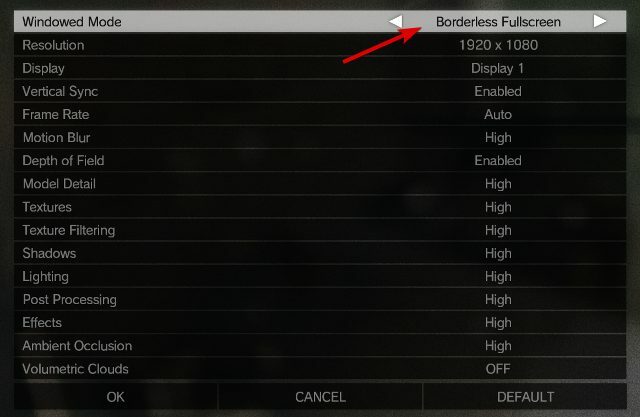
- Napsauta sitten Ok.
Jos sinulla on heikko suorituskyky Metal Gear Solid 5: ssä, kannattaa ehkä vaihtaa Ikkunallinen -tilassa. Voit tehdä sen seuraavasti:
Jotkut käyttäjät ovat myös ehdottaneet, että siirtyminen koko näytön tilaan korjaa heidän suorituskykyongelmansa, joten yritä tehdä se myös.
4. Vaihda graafinen TPP_GRAPHICS_CONFIG-tiedosto
- Siirry seuraavaan polkuun:
Steam \ Steamapps \ common \ MGS_TPP - löytö TPP_GRAPHICS_CONFIG ja avaa seMuistio.
- Etsi seuraava rivi:
"framerate_control": "Automaattinen" - Vaihda se:
"framerate_control": "Muuttuja" - Tallenna muutokset ja suorita peli uudelleen.
Metal Gear Solid 5 on lukittu nopeudella 60 kuvaa sekunnissa, ja jos sinulla on tehokas tietokone, kannattaa ehkä pelata peliä ilman kehysnopeusrajoituksia. Voit poistaa kehysnopeuden lukituksen seuraavasti:
5. Päivitä peli
On raportoitu, että Metal Gear Solid 5: llä on joitain ongelmia Phenom II -prosessorit. Onneksi kehittäjät ovat ratkaisseet tämän ongelman, ja voit ratkaista sen lataamalla uusimman päivityksen Metal Gear Solid 5: lle.
Riippuen alustasta, jota käytät pelin pelaamiseen, sinulla on oltava mahdollisuus päivittää se automaattisesti.
6. Poista ylikellotusasetukset
Jos Metal Gear Solid 5 kaatuu käynnistyksen yhteydessä, tämä saattaa johtua näytönohjaimen ylikellotuksesta. Jos olet ylikellonut näytönohjaimesi, sinun kannattaa ehkä poistaa ylikellotettu asetukset ongelman korjaamiseksi.
Voit käyttää samaa ohjelmaa, jota käytit GPU: n ylikellottamiseen, jotta voit alittaa sen takaisin oletusasetukseensa.
7. Poista liikkeen sumennus käytöstä
- Avaa peli.
- Mene asetuksetsitten Videoasetukset.
- Vuosi Mition Blur.
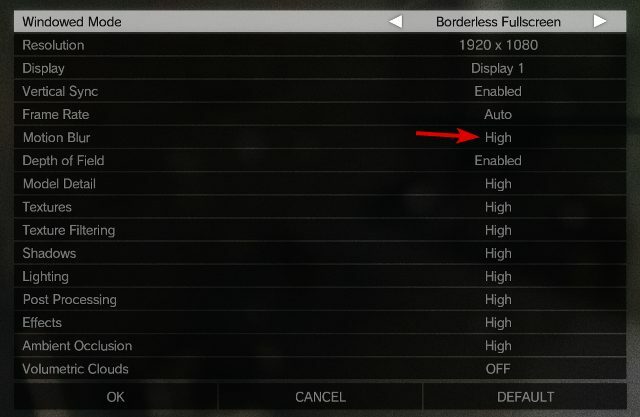
Jos omistat AMD-grafiikkakortin ja sinulla on kaatumisia pelatessasi Metal Gear Solid 5 -ohjelmaa, kannattaa ehkä poistaa Liikehäm. Ja Kameran tärinä -asetukset asetusvalikosta.
8. Käytä erillistä näytönohjainta
Jos omistat sekä integroituja että erillisiä näytönohjaimia, varmista, että käytät erillisiä kortteja saadaksesi parhaan suorituskyvyn Metal Gear Solid 5: stä.
Käytä siirtyäksesi integroidusta kortista omistettuun korttiin Nvidia-ohjauspaneeli tai Catalyst Control Center.
9. Lisää näytön tarkkuutta
- Avaa peli.
- Mene asetuksetsitten Videoasetukset.
- Valitse Resoluutio ja vaihda se pienempään määrään.
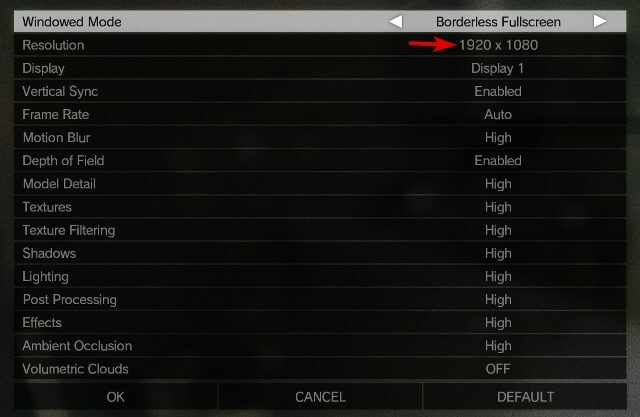
Käyttäjät ovat ilmoittaneet Metal Gear Solid 5: n mustan näytön, jossa valkoinen neliö näkyy, kun pelaat Metal Gear Solid 5: tä. Jos sinulla on tämä ongelma, yritä lisätä resoluutio. Sen jälkeen mustan näytön ongelma tulisi korjata.
10. Tarkista laitteiston lämpötila
Käyttäjät ovat ilmoittaneet, että Metal Gear Solid 5 jäätyy heidän tietokoneisiinsa, ja jos sinulla on sama ongelma, kannattaa ehkä tarkistaa, onko prosessori tai näytönohjain ylikuumeneminen.
Voit tarkistaa lämpötilan lataamalla SpeedFan (tai minkä tahansa lämpötilan seurantaohjelmiston), käynnistämällä lämpötilan valvontatyökalun ja aloittamalla pelin.
Jos huomaat epätavallisen korkean näytönohjaimen tai prosessorin lämpötilan, tarkista jäähdytys. Tämä sisältää fanisi ja sinun prosessoriTerminen tahna.
11. Poista 287700-kansio Steamista
- Siirry seuraavaan polkuun:
C: Ohjelmatiedostot (x86) Steamuserdata - Etsi 287700-kansio ja siirrä se omaan Työpöytä.
- Siirtämällä kansiota poistat profiilisi tallennetut pelit.
- Aloita peli uudelleen. Tallentamasi pelit palautetaan, ja pelin pitäisi alkaa ilman ongelmia.
On raportoitu, että Metal Gear Solid 5 kaatuu Nvidia-näytön jälkeen, ja jos sinulla on tämä ongelma, sinun on ehkä poistettava muutama kansio sen korjaamiseksi. Voit korjata tämän ongelman seuraavasti:
Tämän vaiheen suorittamiseksi sinulla on oltava Höyry Pilvi päällä. Tämä vaihtoehto on oletusarvoisesti käytössä useimmissa tapauksissa, ellet poista sitä käytöstä manuaalisesti.
11. Vaihda latausalue Steamissä
- Avata Höyry.
- Klikkaus Tiedostositten asetukset.
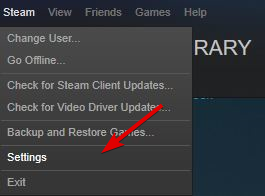
- Valitse vasemmalla puolella Lataukset.
- Etsi Lataa alue ja valitse a eri paikassa luettelosta.
- Useimmissa tapauksissa on parasta valita sijainti lähin sinulle.
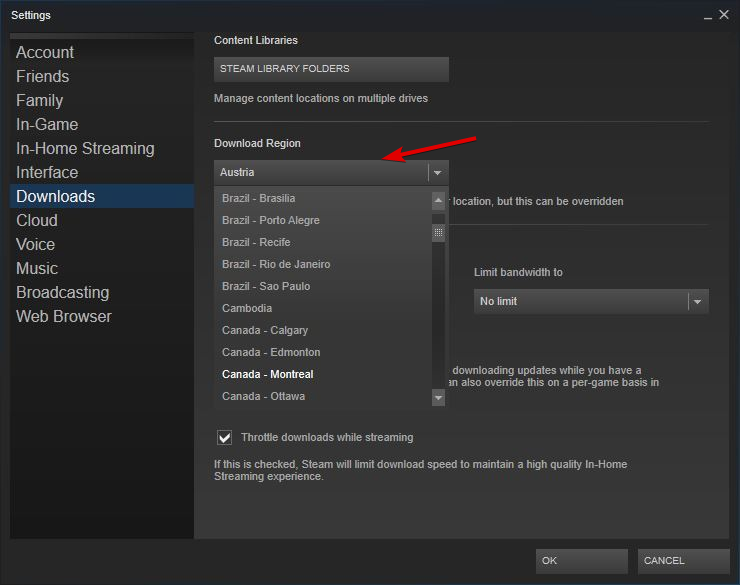
Jotkut käyttäjät ovat ilmoittaneet, että Metal Gear Solid 5 latautuu hitaasti Steamista, ja jos sinulla on vastaava ongelma, yritä vaihtaa latausalue Steamissä. Voit vaihtaa latausalueen seuraavasti:
12. Alemman näytön suodatus
Yksi yleinen ongelma Metal Gear Solid 5: ssä on, että hahmot näyttävät epäselviltä, kun pelaat peliä Max-asetuksissa.
Jos sinulla on tämä ongelma, sinun on vain laskettava Näytön suodatus erittäin korkealta tasolle Korkea ja tämä ongelma pitäisi ratkaista.
13. Muuta avainmäärityksiä
On raportoitu, että Metal Gear Solid 5: llä on joitain ongelmia ohjaimissa, ja käyttäjien mukaan ohjain lakkaa toimimasta, jos painat näppäimistönäppäintä.
Jos näin tapahtuu sinulle, ainoa ratkaisu on painaa Alt + sarkain ja uudelleenkäynnistää peli. Toinen kiertotapa on määrittää kaikki näppäinkomennot yhdelle näppäimelle, jota et koskaan paina näppäimistöllä.
14. Asenna Media Feature Pack Windows 10: lle
Jos saat virheen sanomalla sitä MFPlat.dll tai mfreadwrite.dll puuttuu, sinun on asennettava Media Feature -paketti Windows 10: lle. Voit ladata Media Feature -paketti Windows 10: lle Microsoft Storesta.
15. Tarkista pelin välimuisti, sammuta virustentorjunta ja irrota muut USB-laitteet
- Avata Höyry ja mene pelillesi Kirjasto.
- löytö Metal Gear Solid 5, oikealla painikkeella valitse se valikosta Ominaisuudet.
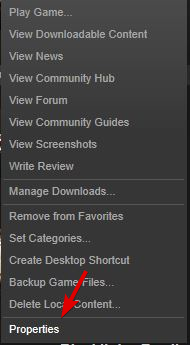
- Mene Paikallinen välilehti.
- Klikkaus Tarkista pelin välimuistin eheys ja odota prosessin päättymistä.
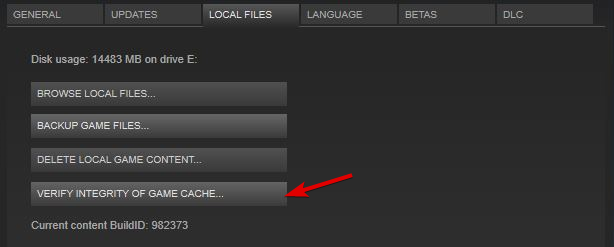
Jos Metal Gear Solid 5 ei käynnisty tai jos saat Ohjelma on lakannut toimimasta virhe, sinun on ehkä tarkistettava pelin välimuisti. Voit tehdä sen seuraavasti:
Jos ongelma ei poistu, kokeile poistaa virustorjunta /palomuuri ohjelmisto. Jos se ei auta, yritä irrottaa kaikki USB-laitteet, joita et käytä, kuten tulostin, ulkoinen kiintolevy jne.
16. sammuta muut sovellukset ja suorita peli järjestelmänvalvojana
- Etsi pelin pikakuvake ja oikealla painikkeella se.
- Valitse valikosta Suorita järjestelmänvalvojana.
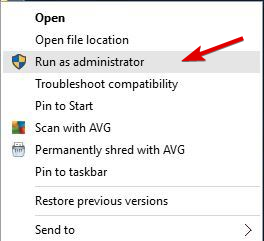
Joskus Metal Gear Solid 5 voi kaatua, jos tietyt sovellukset ovat käynnissä taustalla. Sovellukset, kuten Dxtory,
Palon jälkeen ja FRAPS voi aiheuttaa Metal Gear Solid 5: n kaatumisen, joten varmista, että tarpeettomat sovellukset eivät ole käynnissä. Jos se ei auta, yritä suorittaa peli nimellä järjestelmänvalvoja. Voit tehdä sen seuraavasti:
17. Poista vJoy-laite käytöstä Laitehallinnassa
- Lehdistö Windows-näppäin + X ja valitse Laitehallinta luettelosta.
- Mene Laitehallinta.
- Etsi vJoy laite sisään Laitehallinta, napsauta sitä hiiren kakkospainikkeella ja valitse Poista käytöstä.
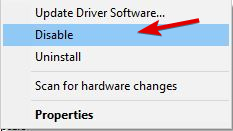
- kiinni Laitehallinta ja aloita peli uudelleen.
Metal Gear Solid 5: llä on tiettyjä hiiriongelmia, ja joskus myös hiiri lakkaa toimimasta. Voit korjata tämän ongelman seuraavasti:
18. Korjaa USB-ohjainongelmat käyttämällä x360ce: tä
On raportoitu, että Metal Gear Solid 5: llä on joitain ongelmia Xbox 360-ohjain ja muut USB-ohjaimet. Jos sinulla on ongelmia USB-ohjainten kanssa, kokeile käyttää x360ce.
19. Napauta WASD-näppäimiä
On virhe, joka voi joskus saada hahmosi juoksemaan satunnaisessa suunnassa. Tämä voi olla erittäin turhauttavaa, ja voit korjata tämän napauttamalla sopivaa liikkumisnäppäintä näppäimistö.
Esimerkiksi, jos hahmosi liikkuu vasemmalle, paina vasemmalle siirtymiskomentoa. Sama pätee muihin suuntiin.
Lisäksi voit keskeyttää pelin ja painaa näppäimistön W-, A-, S- ja D-näppäimiä sekä peruuttaa pelin tauon ongelman korjaamiseksi.
20. Poista TPP_GRAPHICS_CONFIG-tiedosto
- Siirry seuraavaan polkuun:
C: Ohjelmatiedostot (x86) Steamuserdata287700local - löytö TPP_GRAPHICS_CONFIG tiedosto ja poista se.
- Käynnistä tietokone uudelleen.
Jos saat valkoisen näytön, kun käynnistät Metal Gear Solid 5: n, sinun on ehkä poistettava se TPP_GRAPHICS_CONFIG tiedosto. Voit tehdä sen seuraavasti:
21. Poista Shader-välimuisti käytöstä NVIDIA-ohjauspaneelissa
- Avaa Nvidia-ohjauspaneeli.
- Klikkaus Hallitse 3D-asetuksia.
- löytö Varjostimen välimuisti oikeassa ruudussa ja valitse luettelosta Vinossa.
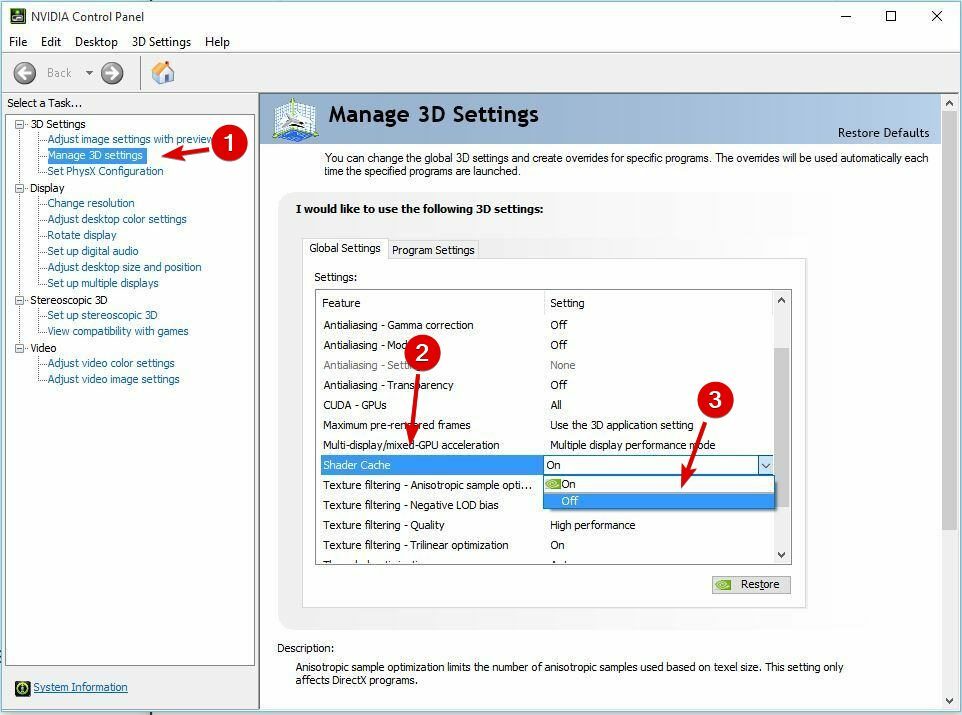
Jos peli hidastuu ajoittain, sinun on ehkä poistettava käytöstä Varjostimen välimuisti. Voit tehdä sen seuraavasti:
22. Kaksoisnapsauta hiirtä pelissä
Käyttäjät ovat ilmoittaneet, että heidän hiirensä esiintyy pelissä, kun he pelaavat, ja tämä voi häiritä. Voit korjata tämän ongelman vain kaksoisnapsauttamalla hiirtä, ja useimmissa tapauksissa ongelma korjataan.
Onko sinulla vaikeuksia ostaa pelejä Steamistä? Noudata tässä annettuja ohjeita perusteellinen opas, joka on tarkoitettu epäonnistuneiden Steam-tapahtumien korjaamiseen ja opi käsittelemään ongelmaa.
Metal Gear Solid 5 saattaa olla upea peli, mutta sillä on omat ongelmansa. Olemme käsitelleet suurimman osan näistä ongelmista, ja toivomme, että ratkaisumme auttoivat sinua korjaamaan Metal Gear Solid 5 -ongelmat Windows 10: ssä.
![Hamachi ei toimi Minecraftin kanssa [Ratkaistu]](/f/d2359e0e553bd23d6b0e75913dc4afc1.jpg?width=300&height=460)

